Mục Lục Nội Dung
Trong quá trình sử dụng máy tính hằng ngày, có những lúc bạn rất cần ghim một cửa sổ nhỏ lên một cửa sổ lớn để tiện hơn và dễ thao tác hơn khi làm việc. Nhưng như các bạn biết đấy, Windows không cung cấp sẵn tính năng này.
Vậy nên trong bài này, mình sẽ giới thiệu đến bạn 3 công cụ rất nhẹ và miễn phí để bạn có thể ghim một cửa sổ bất kỳ lên những cửa sổ khác, hay còn được gọi là Always on Top.
Bởi theo mặc định của Windows thì, khi bạn chọn vào cửa sổ nào thì cửa sổ đó sẽ được hiển thị lên trước. Nhưng khi bạn sử sử dụng 1 trong 3 công cụ bên dưới thì cửa sổ mà bạn chọn để Always on Top nó sẽ luôn hiển thị lên trên cùng.
Có thể nhiều bạn vẫn chưa hình dung ra ý nghĩa thực sự của bài viết này là gì 🙂 Không sao cả, bạn hãy tiếp tục đọc để hiểu hơn nhé ^^
#1. TurboTop
Công cụ đầu tiên mà mình muốn giới thiệu đến các bạn có tên là TurboTop, bạn có thể tìm hiểu thêm thông tin của nó thông qua trang chủ của TurboTop nhé:
- Trang chủ: https://ift.tt/3xrJFZi
- Link tải TurboTop tại đây !
Sau khi tải file setup của TurboTop về, bạn tiến hành cài đặt như những phần mềm khác.
Phần mềm này sẽ xuất hiện bên trong khay hệ thống của Windows. Bạn click chuột (phải, trái đều được) vào biểu tượng TurboTop để mở menu sử dụng.
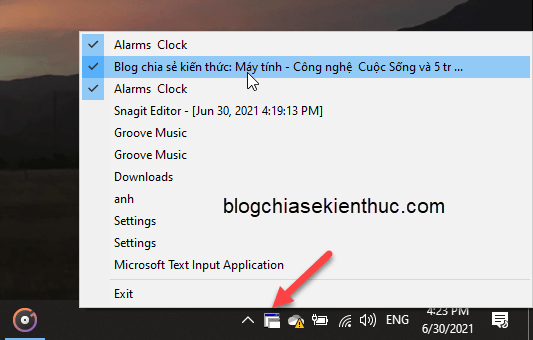
Cách sử dụng thì rất đơn giản, menu sẽ hiển thị tên những cửa sổ đang có trên màn hình, việc của bạn là chọn cửa sổ bạn muốn được ghim để nó luôn hiển thị trên những cửa sổ khác. Đơn giản thế thôi ^^
Khi bạn xong việc và muốn cửa sổ đó hoạt động như bình thường thì nhấn chọn vào tên của nó để bỏ tick là được. Hoặc nếu bạn muốn thoát phần mềm này thì nhấn Exit là xong.
#2. AutoHotkey
Link tải AutoHotkey tại đây !
AutoHotkey là một công cụ mạnh và miễn phí để giúp bạn tạo ra một Script giúp bạn tự động hóa một vài công việc từ đơn giản đến phức tạp trên máy tính.
Vì vậy chúng ta có thể tạo một Script để thiết lập cửa sổ đang hoạt động luôn nằm trên những cửa sổ khác.
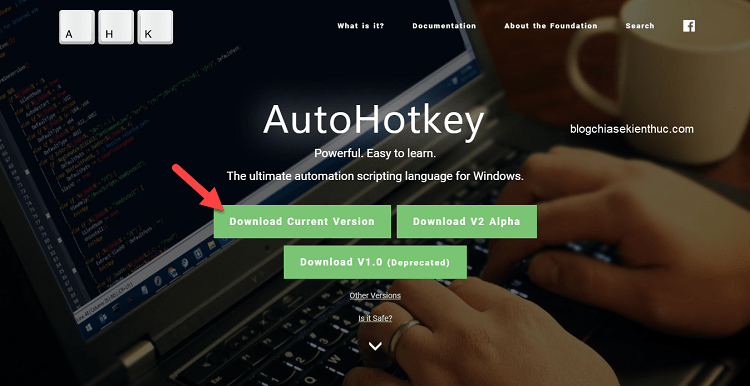
+ Bước 1: Sau khi cài đặt phần mềm, nó sẽ tự chạy luôn. Chúng ta không cần đến những thứ trong phần mềm nên bạn có thể tắt nó đi.
+ Bước 2: Bạn tạo một file Script mới bằng cách nhấn chuột phải vào màn hình Desktop => chọn New => chọn AutoHotKey Script.
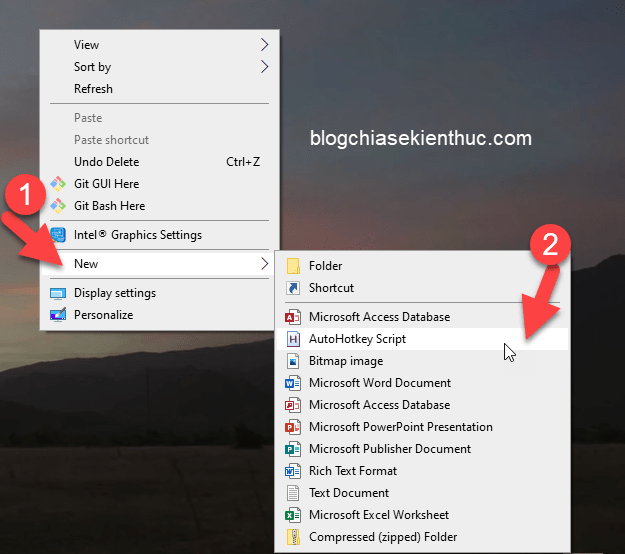
+ Bước 3: Mở file vừa mới khởi tạo lên bằng cách nhấn chuột phải vào file đó => click chuột phải => Edit Script để chúng ta tiến hành chỉnh sửa lại nội dung.
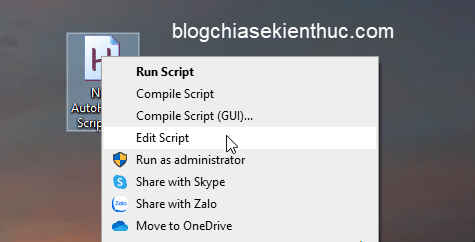
+ Bước 4: File được mở bằng Notepad, bạn copy dòng lệnh này ^SPACE:: Winset, Alwaysontop, , A => vào rồi nhấn Ctrl + S để lưu lại.
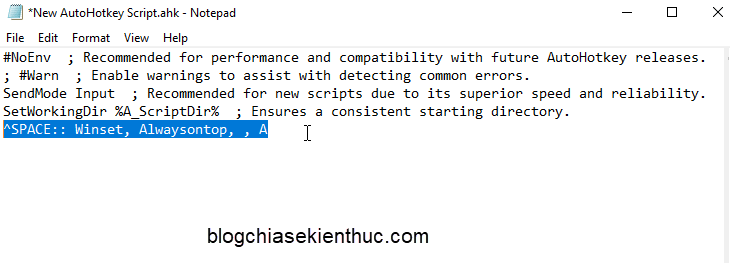
+ Bước 5: Cuối cùng nháy đúp vào file Script để khởi chạy, bạn sẽ thấy biểu tượng chữ H ở khay hệ thống.
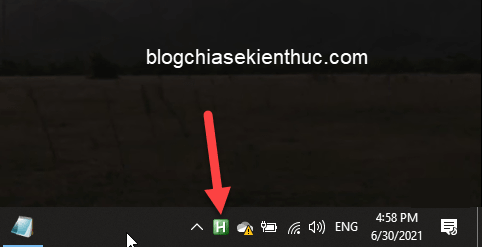
Vậy là phần cài đặt đã xong, bây giờ bạn muốn ghim cửa sổ nào thì chỉ cần mở cửa sổ đó lên rồi nhấn CTRL + SPACE (Ctrl + Phím Cách) là nó sẽ được ghim lên trên cùng.
Nếu không muốn ghim nữa thì nhấn lại CTRL + SPACE thì cửa sổ sẽ về lại bình thường.
À, nếu bạn không muốn dùng phím CTRL + SPACE thì bạn có thể thay đổi phần ^SPACE của tập Script bằng phím mà bạn muốn bạn muốn nhé.
Mình nghĩ là cứ để vậy cho lành, còn nếu bạn nào muốn vọc thêm các lệnh khác thì bạn có thể vào trang tài liệu này để học thêm nhé.
Trong trường hợp bạn không muốn dùng Script này nữa thì nhấn chuột phải vào icon => chọn Exit.
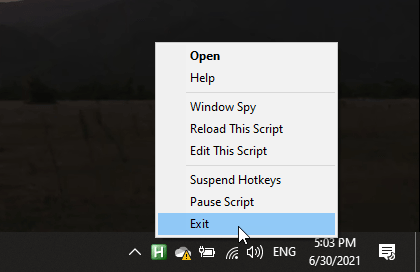
#3. DeskPins
Link download DeskPins tại đây !
Nếu bạn đã chán khi ghim cửa sổ bằng phím tắt thì có thể chuyển qua DeskPins vì nó có cách dùng khá trực quan và dễ hiểu.
Bạn tiến hành tải và cài đặt DeskPins như bình thường, sau đấy bạn sẽ thấy nó xuất hiện ở khay hệ thống.
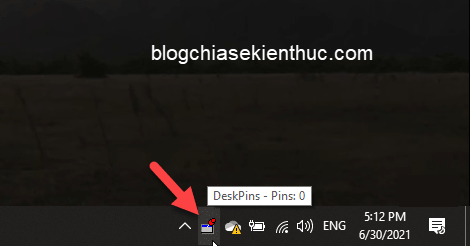
Cách sử dụng rất đơn giản, bạn chỉ cần nhấn chuột trái vào icon DeskPins thì con trỏ chuột của bạn sẽ trở thành một cái đinh ghim.
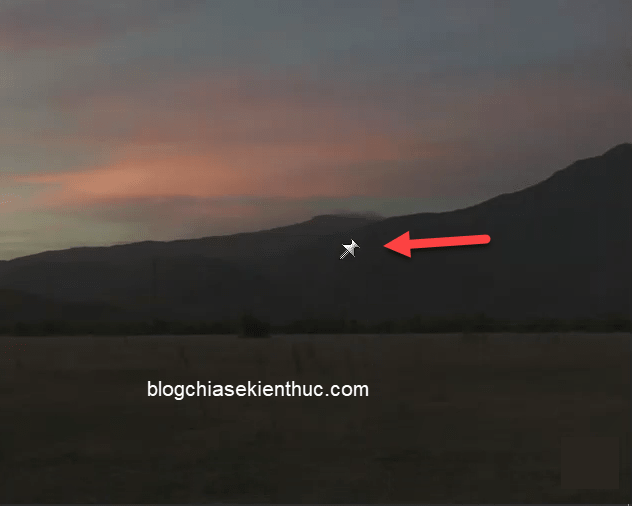
Bây giờ bạn chọn cửa sổ muốn ghim thôi. Tùy vào cửa sổ đang mở mà sẽ có biểu tượng được ghim như hình.
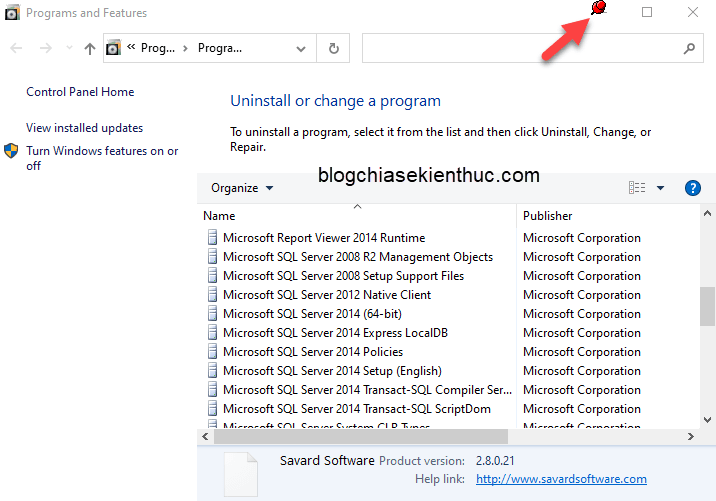
Để bỏ ghim đối với các cửa sổ có biểu tượng ghim màu đỏ thì bạn chỉ cần rê chuột đến đấy, sẽ có dấu X để hủy ghim.
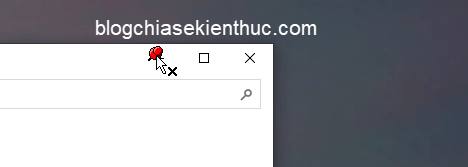
Còn với những cửa sổ không có dấu ghim phía trên thì bạn có thể đóng nó lại để bỏ ghim, hoặc nhấn chuột phải vào icon DeskPins => rồi chọn Remove all Pins để hủy tất cả các cửa sổ bạn đã ghim.
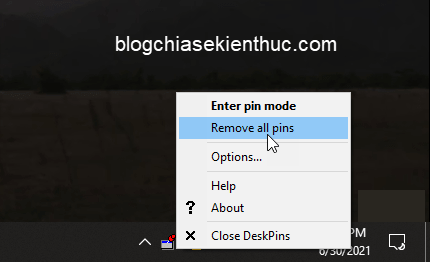
#4. Lời Kết
Rất thú vị phải không nào 🙂
Vậy là mình đã hướng dẫn xong cho các bạn 3 công cụ hỗ trợ ghim một cửa sổ bất kỳ lên trên các cửa sổ khác trên hệ điều hành Windows, hay nói cách khác là ghim một cửa sổ bất kỳ để luôn hiện phía trên màn hình Windows rồi nhé.
Mặc định trên Windows không có phần ghim này nên cá nhân mình thấy nó rất hữu ích đối với mình. Hi vòng là nó cũng sẽ hữu ích với bạn, chúc bạn thực hiện thành công !
CTV: Trương Quang Nhật – Blogchiasekienthuc.com
Note: Bài viết này hữu ích với bạn chứ? Đừng quên đánh giá bài viết, like và chia sẻ cho bạn bè và người thân của bạn nhé !
Xem Them Chi Tiet
Nhung Mon Do Cong Nghe Duoc Yeu Thich
Do Cong Nghe Phu Kien
Xem Them Chi Tiet
Phu nu phai dep dan ong moi yeu! Sam ngay bo vay dam sieu dep
Thanh xuan nhu mot tach trá Khong mua do hot phi hoai thanh xuan
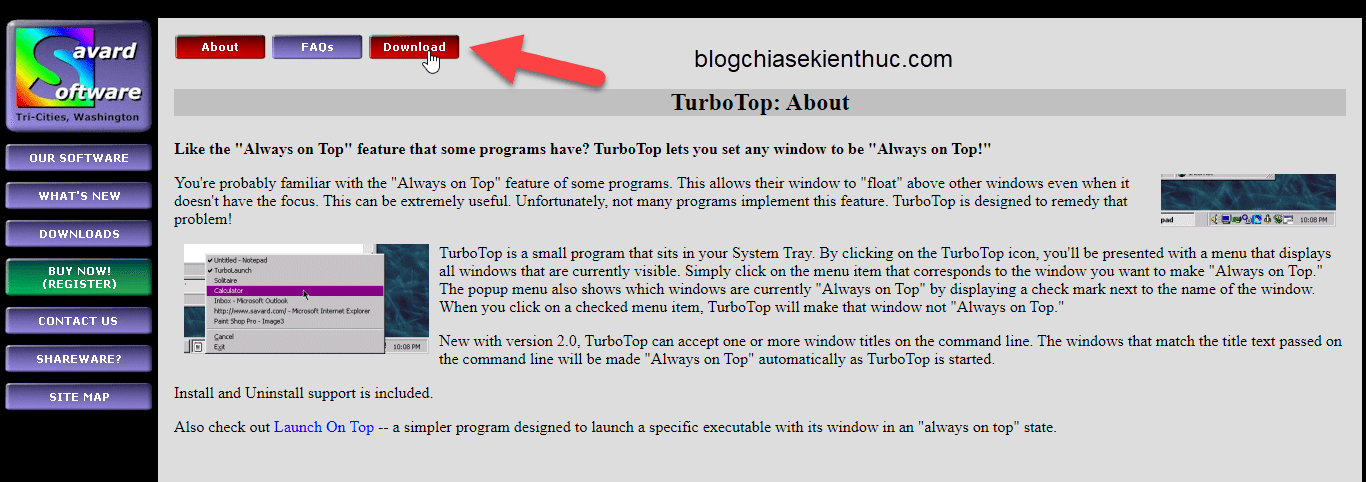



0 Comments:
Đăng nhận xét